- Ensoというルーパープラグインを買ってみたけどイマイチ使い方わからない。
- または気になっているけどなんだか難しそう…
- 海外の公式動画を見たけどいまいちよくわからん…
そういう人はこの記事がとても役に立ちます。
私も購入してはみたけれど「ん?何がどうなってるの?これってまさか地雷??」なんて思ってしまいましたが、使い込むうちに非常に使い勝手がよくルーパープラグインとして創造性を掻き立てるプラグインだと思いました。
今日は難しいことはおいておいてとりあえず「なるほどね!大体わかったわあとは自分でやるわー」といえるくらいの使い方までお話したいと思います
AudioDamage Ensoとは
EnsoとはAudioDamageが作ったオーディオルーパーです。
オーディオルーパーとは指定した範囲で音を重ね取りしていくレコーディングエフェクトのことで、主にギタリストが使うことが多いエフェクターです。
Ensoはこれと似た機能を持つプラグインエフェクトですが、より多機能でユニークな機能が満載です。
システム要求
マック
- macOS 10.12 Sierra以降(M1 Appleシリコンをサポート)(64ビットのみ)
- VST、VST3、AU、AAX
ウィンドウズ
- Windows 8.1以降(64ビットのみ)
- VST、VST3、AAX
Linux
- Ubuntu 18以降(64ビットのみ)
- VST、VST3
Ensoレビュー(使い方)
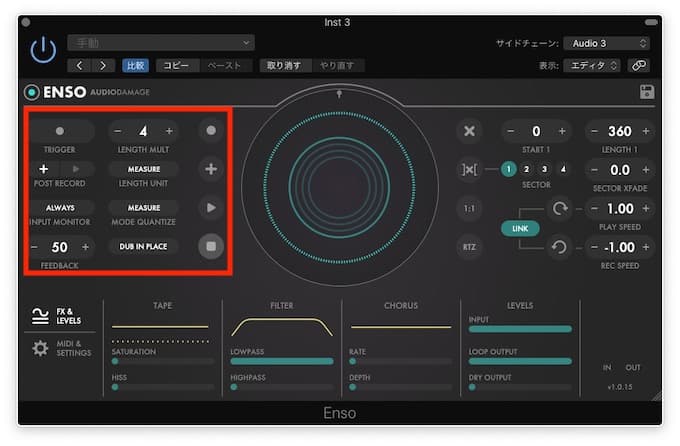
パッとみた感じ何が何かわからないという人は以下の項目だけ覚えてもルーパーの基本的な使い方はマスターできます。
左上から説明していきます。
TRIGGER
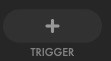
ループレコーディングをスタートするスイッチです。DAWを再生させながら、タイミングよく押すことでループレコーディングをスタートさせられます。
LENGTH MULT
ループレコーディングの長さになります。画像では「4」となっているので「4小節」のループレコーディングが可能です。最大で32小節まで拡張することが可能です。
POST RECORD
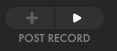
ここはLENGTH MULTと深い関係があり、指定した長さのレコーディングが終了した後、追加でループレコーディングをするか、再生モードに切り替えるかを選択できます。
+が点灯している場合は追加のレコーディング、再生ボタンが点灯している場合は再生モードになります。
LENGTH UNIT
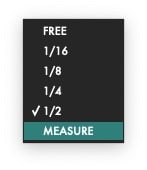
ここではLENGTH MULTで設定した長さに対して特定の範囲をループさせられます。例えば4小節のループがあった場合、LENGTH UNITを1/8にした場合、最初の音を8分音符の範囲でループさせるということになります。MEASUREにするとLENGTH MULTで設定した長さと同じになり、FREEにすると時間が許す限りレコーディングし続けます。
INPUT MONITOR
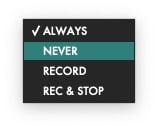
ここではレコーディング時のモニターのタイプを設定します。
ALWAYS再生モード/録音モード関係なしに常にの音を出力します。
NEVER録音時の音を出力しません。
RECORDレコーディングの音だけでループされている音を出力しません。
REC&STOPオーバーダビング、または再生中に入力信号が出力されます。
MODE QUANTIZE
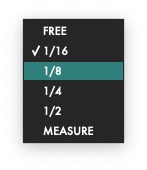
DAWの再生位置とのリンクを調整します。
まず、一番左上のTRIGGERと書かれた部分が録音スイッチです。次にそのとなりのLENGTH MULTがレコーディングしたい長さになります。画像では「4」となっているので
4小節のループレコーディングが可能になっています。Ensoは最大10分でステレオオーディオ(48kHzのサンプルレートで、iOSでは5分)が可能です。
FEEDBACK
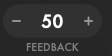
フィードバックが50%に設定されている場合、オーバーダビングは古い信号を半分に減らし、新しい信号を追加します。0〜100まで変更可能です。
DUBDUB IN PLACE
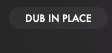
オーバーダビング時にDUB IN PLACEがオンになっている場合、古いオーディオに直接追加します。FEEDBACKを通るか通らないかと考えるとわかりやすいです。
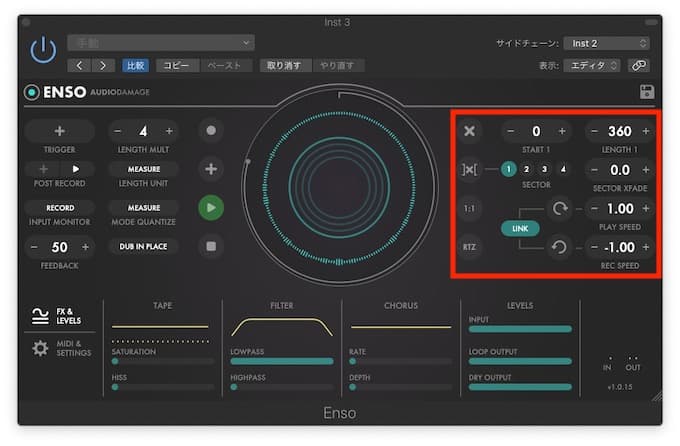
右のセクションでは、ループ範囲の設定を行うことができます。
Ensoはループ範囲を4つにわけることが可能です。
START/LENGTH
文字通りサンプルがスタートする位置を決められます。LENGTHは長さです。Ensoは円でループを管理する考え方なので、4小節まるまる再生したい場合は0-360という数字になります。
SECTOR
ここでは最大で4つのループ範囲を決めることができます。SECTORを切り替えることでSTART/LENGTHの数値も1〜4まで切り替わります。
PLAY SPEED
再生速度を1/4〜4倍速まで変化させることができます。遅くすると音が良い意味でこもるHIP−HOP的なサウンドにもなります。
REC SPEDD
録音速度を1/4〜4倍速まで変化させることができます。
これらの設定しなくても十分にルーパーとして楽しむことはできるため、分からない人は無理に覚える必要はないと思います
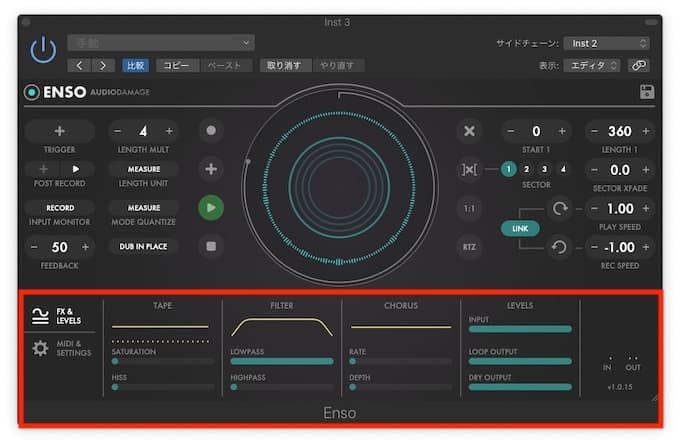
一番したの段はTAPE,FILTER、CHORUSのエフェクトの設定になります。
また上記のコマンドをMIDIでコントロールすることも可能ですが、とりあえずは「そうういう機能があるんだ」という程度で覚えておくとよいでしょう。
Ensoのメリット・デメリット
音源を変えながらガシガシとループレコーディングが可能!
「リージョンでループレコーディングするのと何が違う?」と思う人はいるかもしれません。
基本的な考えは同じです。しかしEnsoは取り込んでいく音がすべてwavファイル化されていきます。そしていちいち切り替えなくてもループバックを元に新しいフレーズを組み込むことで創作意欲を途切れさせることなく、新しいアイディアを形にできます。
ルーパーは独立したループレコーディングプラグインなので、例えばエレピをループレコーディングしたあと、インストをベースに変更してもEnsoはエレピのループをしっかりと保っています。音源を次々と切り替えて新しいループを設定していけます。
サイドチェイン方式でAppleLoopsをループレコーディングできる!
AppleLoopsからドラムをループさせたい場合はサイドチェイン方式でループレコーディングが可能です。上記の音源を立ち上げ直すよりもサイドチェインでループレコーディングをした方が個人的にはやりやすいような気がします。
ショートカットキーの追加がほしい
右側のループ範囲設定では任意に数字を設定するわけですが、「最初の設定に戻したい」という場合は自分で+−のボタンでゼロに戻すか、数値をゼロと入力する必要があります。
こういうときにcommand+クリックでデフォルトの設定に戻る機能があればさらに使い勝手が向上するように思います。
POST RECORDがうまく切り替わらない場合がある
私の環境がLOGIC PRO Xということもあるのかもしれませんが、POST RECORDで録音の後は再生になって欲しいのにうまく切り替わらない場合があります。これがバグかどうかわかりません。
このあたりの操作性は慣れてくるとさほど問題にならない気もしています。
まとめ
まとめるとEnsoは
- テープエフェクトやフィルターにCHORUSを搭載したループレコーディングプラグイン
- 再生速度、逆再生も任意で4つ設定できる
- 取り込んだ音はwavファイルで保存可能
若干操作性に慣れが必要な部分も感じますが、使うほどに魅力を発見できるユニークなプラグインです。

コメント